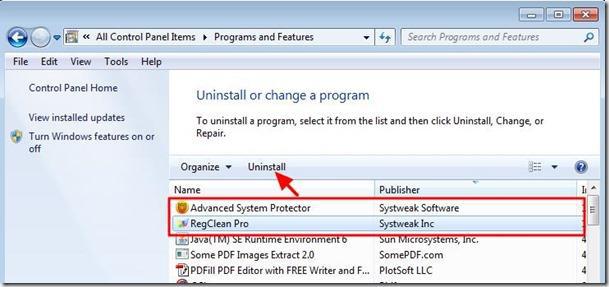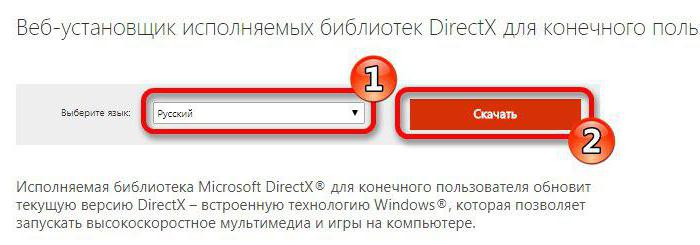Hoe kan ik een registerfout oplossen met behulp van CCleaner?
Nu zit de markt vol met verschillende voorzieningen,die worden gebruikt om Windows te optimaliseren en op te schonen. Jammer genoeg, wanneer zij het gebruiken, komen de problemen vaak voor, en soms moet u naar een volledige herinstallatie van het systeem zijn toevlucht nemen. Daarom raden we aan om het beroemde CCleaner-hulpprogramma te gebruiken.
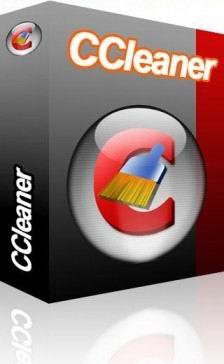
Maar hoe maak je er een registerfout mee? Het is heel simpel: start het programma en klik op het tabblad "Register". Nadat u de selectievakjes naast de gewenste items hebt geplaatst (of als u alleen de instellingen intact wilt laten), klikt u op de knop 'Problemen zoeken'. De toepassing controleert automatisch het systeemregister op verouderde en eenvoudig onjuiste records.
Hoe onaangename gevolgen te voorkomen?
Het programma is volledig gratis en uitstekendGerussificeerde. Het mist nutteloze functies zoals integratie met sociale netwerken of back-up. Dat is waarom u registerfouten kunt herstellen, zonder te worden afgeleid door het extra "klatergoud". Helaas is zo'n verstandige aanpak niet typerend voor alle producenten van gratis software.
Afhankelijk van de kracht van uw computer,Het hulpprogramma retourneert het resultaat van zijn zoekopdrachten na een tijdje. Voordat u de registerfout in de automatische modus corrigeert, kunt u de optie voor handmatige correctie kiezen. Voordat u de fix start, raden we u aan een volledige back-up te maken voor het geval u niet zeker bent van de juistheid van uw acties. Als na het reinigen iets fout is gegaan, kunt u altijd alle belangrijke parameters van de kopie herstellen.

Maar als u niets hebt aangeraakt in de instellingen van de toepassing, is het onwaarschijnlijk dat dit punt wordt bereikt. Het programma selecteert automatisch de beste methode voor het corrigeren van onjuiste records.
Het is beter om het bovenstaande twee of drie keer te herhalen om ervoor te zorgen dat er geen "afval" in het systeem zit.
En als u de volgorde van de harde schijf wilt herstellen,verwijder alle overbodig, start het programma opnieuw, selecteer het opschoningsitem en klik vervolgens op de analyseknop. Voordat u het proces start, wordt het ten zeerste aanbevolen om alle browsers die op het systeem zijn geïnstalleerd te sluiten, anders kan de toepassing niet correct bepalen hoeveel extra bestanden tijdens het werk zijn opgeslagen. Trouwens, voordat u begint met opschonen, kunt u naar het applicatiemenu gaan om de opties te markeren die moeten worden gecontroleerd. Aangezien dit programma voor het corrigeren van fouten in het register extreem "slim" is, hoeft u zich geen zorgen te maken over de foutieve verwijdering van iets dat u nodig hebt.
Wat moet niet aangeraakt worden in de instellingen
Van te voren bent u echter gewaarschuwd dat velenitems in deze lijst kunnen het best onaangeroerd blijven, laat de eerder ingestelde waarden. Lees deze punten zorgvuldig voordat u de registerfout corrigeert:
- Bijna alle geïnstalleerde programma's verlatenEr zijn sporen in het register, waarvan de meeste door niemand nodig zijn. Alleen in dit geval bepaalt u welke bestanden moeten worden achtergelaten en welke moeten worden verwijderd. Als je dit niet begrijpt, kun je beter niet laten meeslepen.
- De meeste bestanden die u markeert, kunnen zijnverwijderd zonder schade aan het systeem. Maar hersenloze verwijdering manifesteert zich vaak in de vorm van programma's die niet kunnen starten, evenals systeem crasht naar een blauw scherm.
- Raadpleeg de sectie "Windows" heel zorgvuldig. Zoals de naam al aangeeft, zijn er verzamelde functies die de prestaties van het hele systeem rechtstreeks kunnen beïnvloeden. Word meegesleept - moet de procedure om het besturingssysteem te herstellen doorlopen

Dus terug naar het analyseproces. Het programma scant alle bestanden en rapporteert vervolgens over de resultaten. Het scanproces kan enige tijd duren, wat afhankelijk is van de grootte van uw harde schijf en van de rommeligheid van het systeem. Na analyse moet je klikken op de knop "Reinigen", waarna alle "afval" in de vergetelheid raakt.
We hopen dat we u hebben uitgelegd hoe u de registerfout kunt oplossen!